PS如何设计GO立体图标 PS制作立体UI图标教程
PS如何设计GO立体图标?本文主要讲述使用PS如何设计GO立体图标,画出图标,通过设置浮雕效果将图形设置得非常立体,加上文字,让图标更加3D,最后存为图片格式。感兴趣的朋友快来了解一下吧。
首先需要先下载软件,下载地址如下
ps制作立体GO图标教程
1、新建PS画布,点击【自定形状工具】,新建画布画出一个聊天图框。
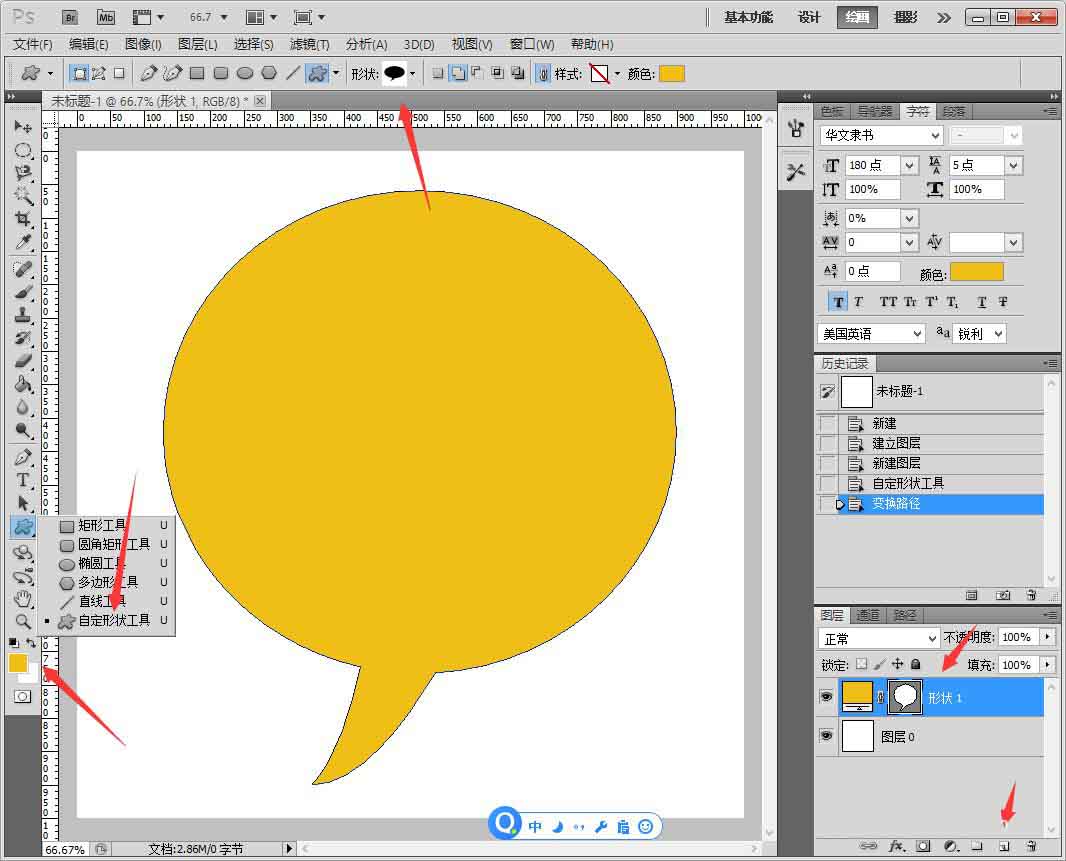
2、选中图层,鼠标右键【格栅化图层】。
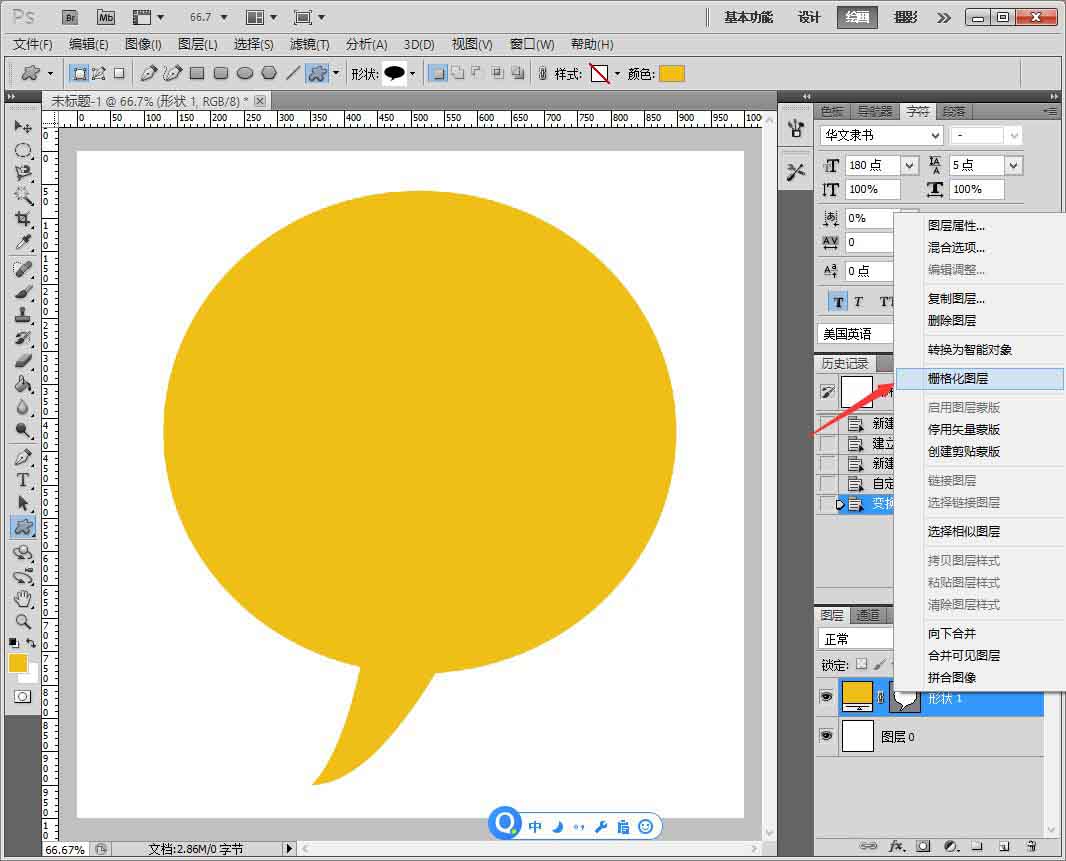
3、点击【图层】【图层样式】【浮雕】【黑色】【60像素】。
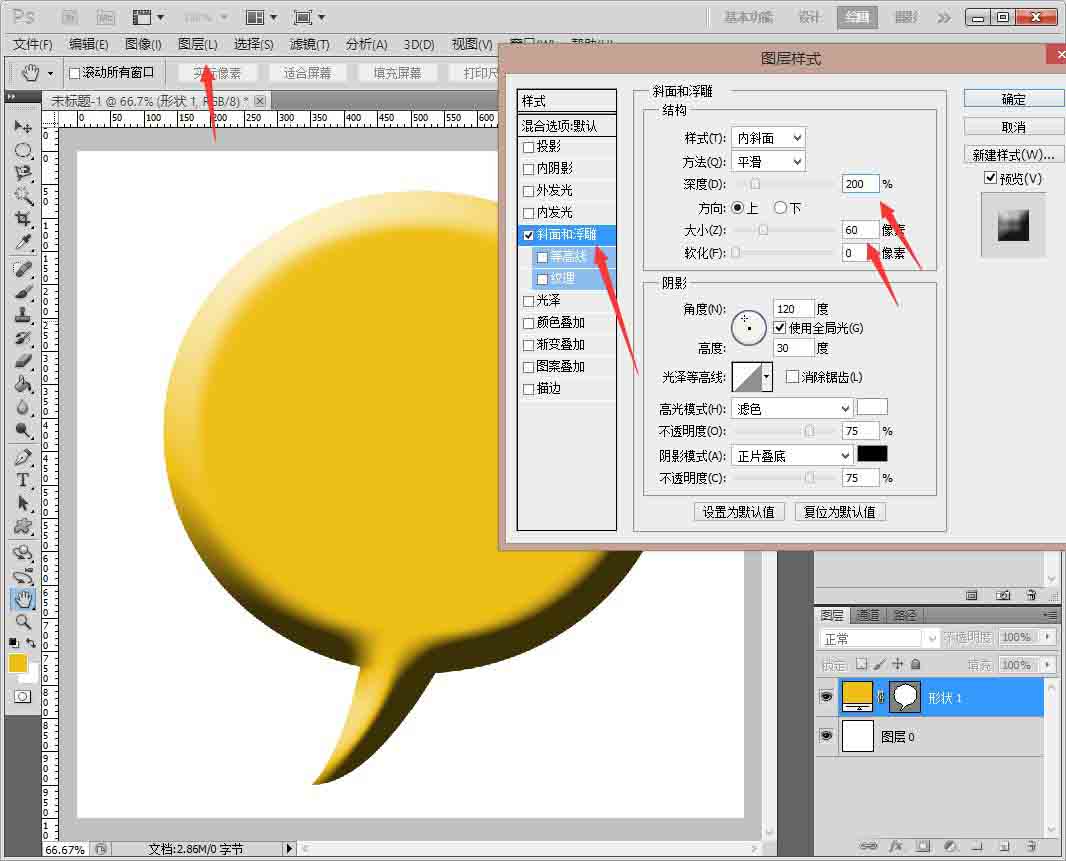
4、点击【椭圆】,画出椭圆填充红色。
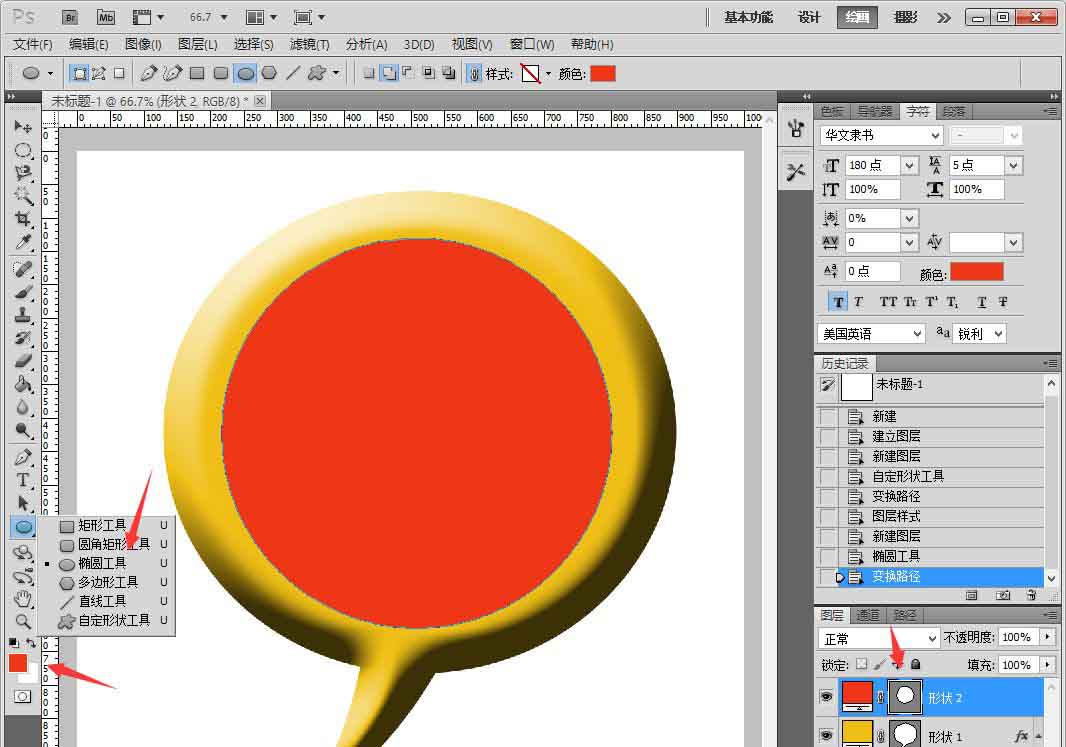
5、点击【图层】【图层样式】【浮雕】【黑色】【50像素】。
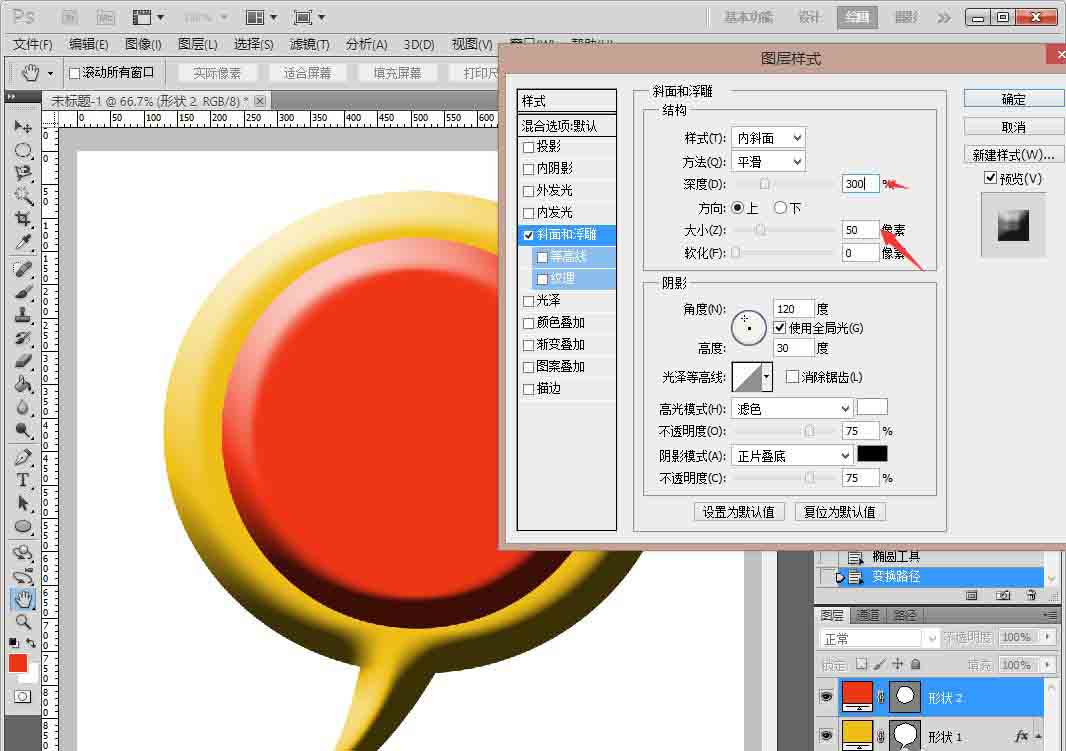
6、点击【横排文字工具】,设置成白色英文。
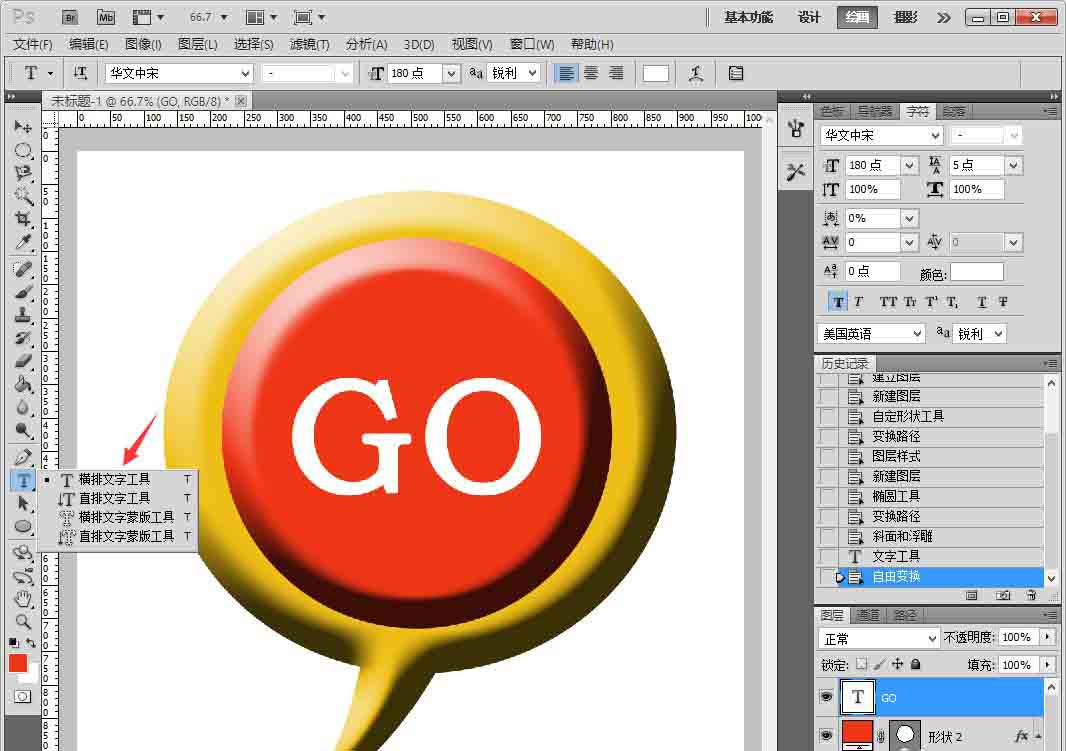
7、最后另存为Jpeg格式。
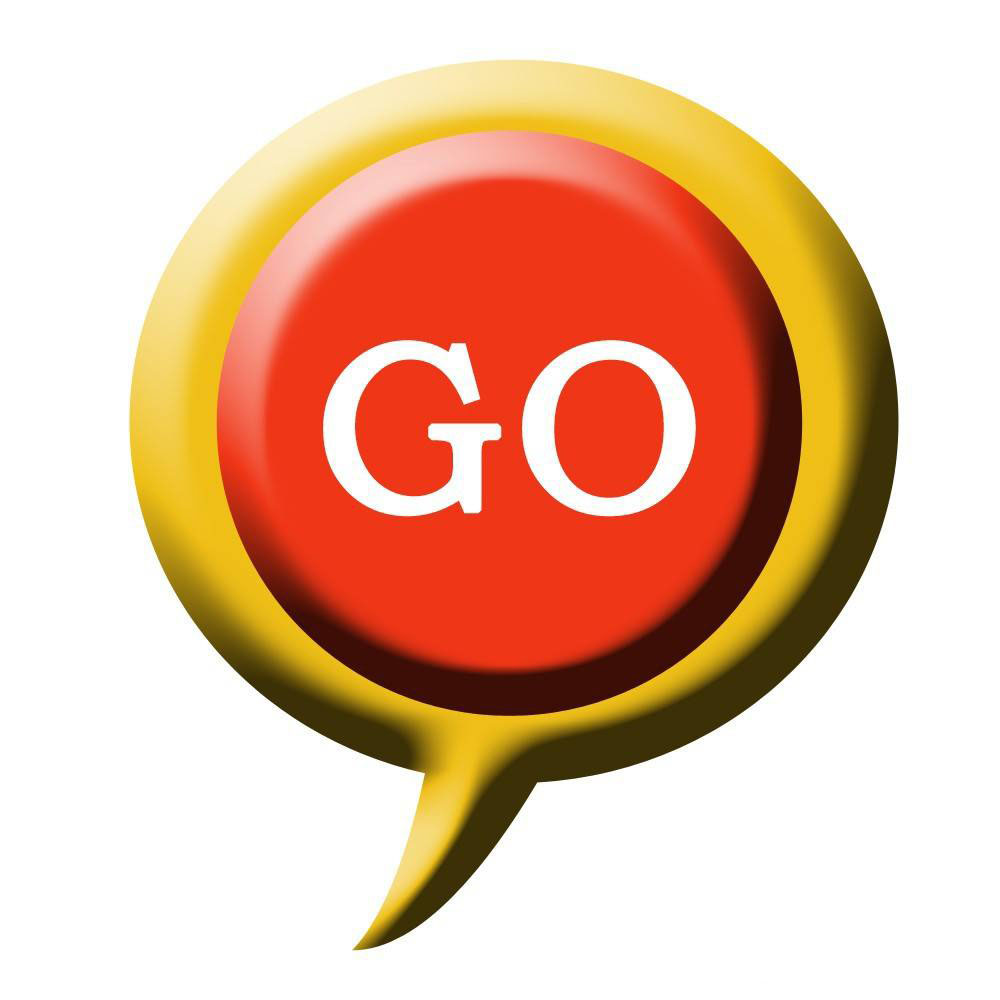
以上便是PSD素材网(www.PSD.cn)小编为大家分享的"PS如何设计GO立体图标 PS制作立体UI图标教程"的全部内容,希望能够帮到你,PSD素材网(www.PSD.cn)持续发布更多资讯,欢迎大家的关注。
-

PS怎么去掉照片一半的颜色? PS图片半边变暗的教程
2022-10-08 12
-

PS怎么对图片局部调色做出电影主题效果?
2022-10-08 9
-

PS怎么快速制作粉笔画效果的蝴蝶?
2022-10-08 6
-

如何用PS绘制医疗爱心APP图标?用PS绘制医疗爱心APP图标教程
2022-10-08 7
-

PS怎么凸出海滨城市的夜景灯光效果?
2022-10-08 19
-

PS怎么画简笔画杨梅图案? PS设计杨梅logo的技巧
2022-10-08 10
-

PS怎么设计吹风机logo? PS吹风机简笔画图案的画法
2022-10-08 4
-

PS如何设计爱心立体图标 PS制作心型图标教程
2022-10-08 6
-
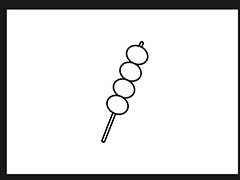
PS怎么画简笔画效果的冰糖葫芦? PS极简风logo的设计方法
2022-10-08 22
-

PS怎么设计简笔画效果的纳豆logo? PS纳豆的画法
2022-10-08 9
-

PS怎么画椰子简笔画图形? PS椰子汁图标的设计方法
2022-10-08 12
-

PS怎么手绘画小白兔头像? PS简笔画小白兔logo的设计方法
2022-10-08 13
-
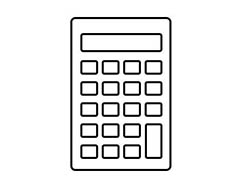
PS怎么画计算器简笔画图案? PS计算机图形logo的画法
2022-10-08 12
-
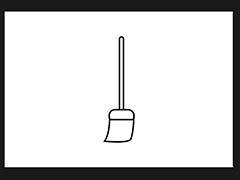
PS怎么快速画扫把图标? PS扫把logo的设计方法
2022-10-08 7
-
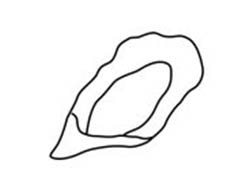
PS怎么设计牡蛎图案的logo? PS简笔画牡蛎的画法
2022-10-08 10
-

PS如何设计可爱星球卡通图标 PS制作星球卡通图标教程
2022-10-08 7
-
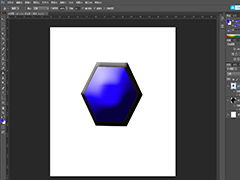
PS如何设计立体六边形按钮图标 PS打造六边形质感立体按钮教程
2022-10-08 12
-

PS2019怎么设计名字缩写logo? PS字母logo的设计方法
2022-10-08 18
-

PS怎么设计一款现金优惠券图标? PS代金券的绘制方法
2022-10-08 46
-
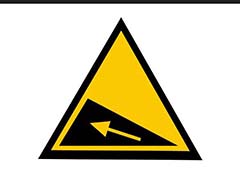
PS怎么设计陡坡的交通标志? PS陡坡交通标志牌的画法
2022-10-08 9
-
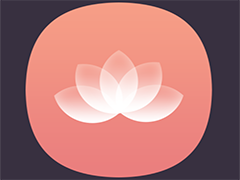
怎么制作弥撒图标 PS制作弥撒图标案例教程
2022-10-08 8